Metoda trei: linie de comandă DOS
Utilitate «ftp.exe», incluse în Windows implicit, poate fi rulat din linia de comandă. Acesta vă permite să descărcați și să încărcați prin fișiere FTP manual, dar avantajul său principal - funcții de automatizare. Cu ajutorul ei, puteți programa și să automatizeze transferul de fișiere prin intermediul FTP în mod regulat.
Pentru a obține ajutor cu utilitate FTP, tastați linia de comandă ftp -? și apăsați [Enter]. Pentru a vedea o listă de comenzi disponibile, de tip ftp și apăsați [Enter] pentru a rula utilitarul, și apoi introduceți. și apoi apăsați [Enter]. Pentru a ieși din utilitarul, introduceți revedere și apăsați [Enter].
Pentru a automatiza încărcarea și descărcarea, puteți utiliza fișiere lot și script-uri FTP. Următoarele sunt exemple de astfel de scenarii. Înlocuiți-le textul italice la numele de gazdă dorit, numele de utilizator, parola, calea către un fișier local și calea către directorul de la distanță.
Se transferă un singur fișier
Copiați Notepad (Notepad) următorul text, înlocuind valorile corespunzătoare, și apoi salvați-l ca un «H: \ TransferTest \ transfer.bat».
ftp -v -s # 58-n H # 58; \ TransferTest \ transfer.ftp
• ftp - lanseaza utilitate FTP;
• -v - dezactivează ieșirea de informații cu privire la răspunsurile la distanță FTP-server;
• N - dezactivează autentificarea automată;
• -s: - indică calea către fișierul care conține comenzi pentru FTP-transmisie. Calea nu trebuie să conțină spații.
Apoi, copiați următorul text în Notepad, înlocuind valorile corespunzătoare, și apoi salvați-l ca un «H: \ TransferTest \ transfer.ftp».
example.yourhostingsite.com deschis
numedeutilizator utilizator
parolă
cd / public_ftp / testare
a pus "W # 58; \ Pecos-softwareworks \ shtml \ changes_to_the_windows7_taskbar_you_should_know_about.shtml"
pa
• deschis - se deschide un remote FTP-server;
• utilizator - specifică numele de utilizator pentru a vă conecta la server;
• Parolă - Specifică parola pentru a vă conecta la server;
• CD - merge la directorul aflat la distanță specificată pentru a descărca fișierele, în acest exemplu - «/ public_ftp / încercare»;
• pune - încarcă fișierul local, specificat la un server de la distanță; citate nu pot fi utilizate în cazul în care calea nu are spații;
• revedere - se termină conexiunea de sesiune și utilitarul FTP.
Sfat: comanda FTP poate fi abreviat la trei caractere - de exemplu, utilizați recipientul în loc de binar.
Un alt sfat: moduri de mult timp incomode pentru a introduce manual - este prea lung, și, în plus, este probabil să facă o greșeală. Pentru a ușura problema, utilizați una dintre următoarele metode:
În linia de comandă, de tip H: \ TransferTest \ transfer.bat și apăsați [Enter] sau rulați fișierul batch prin dublu-clic. Este posibil să primiți un avertisment de securitate, așa cum este prezentat în Fig. I.
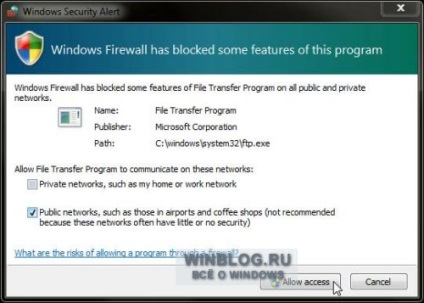
Figura I. Selectați „Rețele sociale» (rețele publice), apoi faceți clic pe „Permite accesul» (Permiteți accesul).
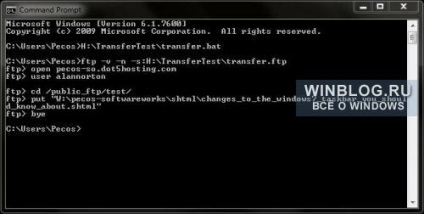
Figura J. pune comanda pentru a descărca un fișier de la client la server. Dacă fișierul pe server este deja acolo, acesta va fi înlocuit.
Pentru a descărca un fișier de pe un server de la distanță Utilizați comanda ajunge la PC-ul client.
Mai multe fișiere
Copiați următorul text în Notepad, înlocuind valorile corespunzătoare, și apoi salvați-l ca un «H: \ TransferTest \ multiple_transfer.bat».
cd / D W # 58; \ Pecos-softwareworks \ shtml
ftp -v -s # 58-n H # 58; \ TransferTest \ multiple_transfer.ftp
Copiați următorul text în Notepad, înlocuind valorile corespunzătoare, și apoi salvați-l ca un «H: \ TransferTest \ multiple_transfer.ftp».
example.yourhostingsite.com deschis
numedeutilizator utilizator
parolă
cd / public_ftp / testare
prompt
mput "changes_to_the_windows7_taskbar_you_should_know_about.shtml" "a_case_of_maxtaken_identity.shtml"
LCD \ Proiecte \ PSWW \ VIC \ pachet
binar
mput "vista_image_capture_1_1_2.zip" "vista_image_capture_1_2_0.zip"
pa
• deschis - se deschide un remote FTP-server;
• utilizator - specifică numele de utilizator pentru a vă conecta la server;
• Parolă - Specifică parola pentru a vă conecta la server;
• CD - merge la directorul aflat la distanță specificată pentru a descărca fișierele, în acest exemplu - «/ public_ftp / încercare»;
• promptă - dezactivează promptul interactiv pentru a introduce atunci când descărcarea de mai multe fișiere folosind comanda mput;
• mput - încarcă fișierele ASCII specificate la PC-ul local; citate nu pot fi utilizate în cazul în care calea nu are spații;
• LCD - merge la directorul local specificat care stochează fișiere pentru descărcare, în acest exemplu - «\ Proiecte \ PSWW \ VIC \ Pachetul»;
• binar - comută în modul de transfer binar;
• mput - încarcă fișierele binare specificate de la PC-ul local; citate nu pot fi utilizate în cazul în care calea nu are spații;
• revedere - se termină conexiunea de sesiune și utilitarul FTP.
Acum, în linia de comandă, de tip H: \ TransferTest \ multiple_transfer.bat și apăsați [Enter] sau rulați fișierul batch prin dublu-clic (a se vedea figura K.).
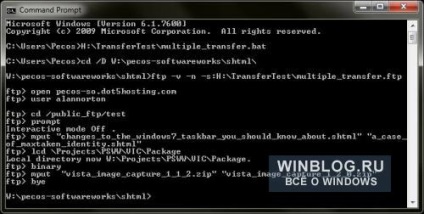
Figura K. Acest script vă permite să încărcați mai multe fișiere simultan.
Vă rugăm să rețineți - am folosit comanda cd pentru a schimba directorul într-un fișier de lot și de comandă LCD pentru a schimba directorul local pentru a FTP script-uri pentru a simplifica comanda mput folosind o cale relativă în loc de plin.
Sfat: spații în nume de fișiere pot duce la probleme atunci când transferul de fișiere, astfel încât în loc de ele, este de dorit să se utilizeze un caracter de subliniere, dacă este posibil.
comanda mput vă permite să încărcați mai multe fișiere de pe un computer client la un server de la distanță. În cazul în care există deja astfel de fișiere de server, acestea vor fi înlocuite.
Pentru a descărca mai multe fișiere de pe un server de la distanță la un computer local, utilizați comanda mget.
Trimiterea de fișiere text și binare
Trimiterea de text (ASCII) și fișiere binare folosind utilitarul FTP este efectuată în mod diferit. În mod implicit, fișierele de descărcări de utilitate în modul ASCII - doar o astfel de metodă este folosită în exemplul de mai sus, transferul unui fișier. În exemplul de a descărca mai multe fișiere sunt prezente ambele tipuri de fișiere - și ASCII și binar. Pentru a preveni pierderea de date, este necesar să se utilizeze o metodă de transmisie adecvată pentru fiecare fișier.
Probleme la utilizarea unui firewall
Dacă încercați să vă conectați la serverul de FTP primiți un mesaj de eroare „425 Nu se poate stabili o conexiune: a expirat» (Nu se poate construi conexiunea de date: Conexiunea a expirat), cel mai probabil, o problemă cu firewall. utilitate FTP nu acceptă transferul de date în modul pasiv, astfel încât atunci când utilizați un paravan de protecție poate cauza erori în transmiterea datelor. Am întâlnit o astfel de problemă cu Comodo Firewall 4.0. Pentru a elimina, trebuie să permiteți utilitate FTP, accesul de la distanță la setările de firewall.
Înainte de a începe căutarea de aplicații de la terți pentru a lucra cu FTP, să acorde o atenție la built-in Instrumente pentru Windows. Poate că una dintre următoarele metode ar fi suficiente pentru a îndeplini sarcinile.